Установка Java Development Kit(JDK) на Windows
Java Development Kit (JDK) является одним из трех основных технологических пакетов, используемых в программировании на Java, наряду с JVM (виртуальная машина Java) и JRE (среда выполнения Java). Важно различать эти три технологии, а также понимать, как они связаны:
- JVM – это компонент платформы Java, который выполняет программы.
- JRE – это дисковая часть Java, которая создает JVM.
- JDK позволяет разработчикам создавать программы Java, которые могут выполняться и запускаться с помощью JVM и JRE.
Разработчики, плохо знакомые с Java, часто путают Java Development Kit и Java Runtime Environment. Различие в том, что JDK – это пакет инструментов для разработки программного обеспечения на основе Java, тогда как JRE – это пакет инструментов для запуска кода.
JRE может использоваться как отдельный компонент для простого запуска программ Java, но он также является частью JDK. JDK требует JRE, потому что запуск программ является частью их разработки.
Oracle JDK vs OpenJDK: Что же устанавливать начинающему?

На рисунке 1 показано, как JDK вписывается в жизненный цикл разработки приложений Java.
Давайте рассмотрим технические и повседневные определения JDK:
Техническое определение: JDK – это реализация спецификации платформы Java, включая библиотеки компилятора и классов.
Повседневное определение: JDK – это программный пакет, который вы загружаете для создания приложений на основе Java.
В дополнение к JRE, которая представляет собой среду, используемую для запуска приложений Java, каждый JDK содержит компилятор.
Компилятор – это программа, способная принимать необработанные файлы .java, которые представляют собой обычный текст, и преобразовывать их в исполняемые файлы .class. Скоро мы увидим компилятор в действии. Сначала я покажу вам, как загрузить и настроить JDK в вашей среде разработки.
Как начать работу с JDK?
Установить Java в среду разработки так же просто, как загрузить JDK и добавить его в путь к классам. Когда вы загружаете JDK, вам нужно будет выбрать версию Java, которую вы хотите использовать.
Версия Java 8 используется чаще всего, но на момент написания этой статьи Java 11 является выпуском с долгосрочной поддержкой (LTS). Java поддерживает обратную совместимость, поэтому мы просто загрузим последнюю версию.
Пакеты JDK
Помимо выбора версии, вам также необходимо выбрать пакет. Пакеты – это наборы для разработки, предназначенные для различных типов разработки. Доступные пакеты: Java Enterprise Edition (Java EE), Java Standard Edition (Java SE) и Java Mobile Edition (Java ME).
Иногда начинающие разработчики не уверены, какой пакет подходит для их проекта. Как правило, каждая версия JDK содержит Java SE. Если вы загрузите Java EE или Java ME, вы получите вместе с ним стандартную версию.
Например, Jave EE – это стандартная платформа с дополнительными инструментами, полезными для разработки корпоративных приложений, таких как Enterprise JavaBeans или поддержка реляционного сопоставления объектов.
Java SE. Урок 2.Что такое JDK,JRE,JVM и компилятор? Порядок выполнения программы
Также несложно переключиться на другой JDK в будущем, если вам это понадобится. Не беспокойтесь о выборе правильной версии Java и пакета JDK, когда вы только начинаете.
Совместимость версий JDK
Поскольку JDK предоставляет компилятор для ваших программ, JDK, который вы используете, определяет, в какой версии Java вы можете кодировать.
Например, если вы хотите использовать новые функции функционального программирования, имеющиеся в Java 8 (например, лямбда-оператор) , то для компиляции вам понадобится как минимум Java 8 JDK. В противном случае команда javac отклонит код с синтаксической ошибкой.
Где скачать JDK?
В этом руководстве мы будем придерживаться Java SE, чтобы сосредоточиться на основных классах и технологиях JDK. Чтобы загрузить Java SE JDK бесплатно, посетите официальную страницу. Вы увидите различные доступные пакеты JDK.

Java EE JDK включает спецификацию Java Servlet, которая поддерживает обработку HTTP-запросов. Для каждой реализации Java EE JDK также требуется контейнер, который представляет собой сервер, на котором выполняются приложения Java EE.
Glassfish – это эталонная реализация сервера Java EE для Oracle. Другие популярные реализации – Tomcat и Jetty.
А пока скачайте Java Standard Edition JDK.
Установка JDK
Когда вы запускаете установщик JDK, вам предлагается выбор из трех компонентов: инструменты разработки, исходный код и общедоступная JRE. Вы можете установить один или все из них. Или просто выберите значение по умолчанию.
Установка опции «Средства разработки» дает вам правильный JDK. Установка «Исходный код» содержит исходные коды для общедоступных классов в ядре Java API. Включение этой опции позволяет вам ссылаться на исходный код при создании приложений.
Третий вариант, «общедоступная JRE», свидетельствует о том, что JDK и JRE являются отдельными сущностями: общедоступная JRE может использоваться другими программами для выполнения программ и может быть установлена отдельно от JDK.
Установите все три компонента и примите значения по умолчанию для каждого из них. Это означает, что JDK и JRE будут установлены в местах по умолчанию для вашей операционной системы. В Windows это C: Program Files Java, как показано на рисунке.

JDK в командной строке
Установка JDK и JRE добавляет команду java в вашу командную строку. Вы можете проверить это, зайдя в командную оболочку и набрав java -version, которая должна вернуть установленную вами версию Java. (В некоторых случаях вам придется перезапустить систему, чтобы это изменение в системном пути полностью вступило в силу.)
А javac – элемент JDK понадобится вам для компиляции файлов Java.
Команда javac
Команда javac находится в каталоге / jdk, но не добавляется автоматически в системный путь во время установки. У нас есть возможность установить javac самостоятельно или установить IDE, которая включает эту команду. Мы начнем с компиляции и запуска программы Java по старинке.
Шаг 1. Напишите простую программу на Java
Создайте новый текстовый файл с именем Intro.java и поместите его где-нибудь на своем компьютере, например в папку «Документы».
Затем добавьте код ниже.
public class Intro < public static void main(String[] args) < System.out.println(«Welcome to the JDK!»); >>
Шаг 2. Компиляция с помощью JDK
Затем используйте компилятор JDK, чтобы превратить текстовый файл в исполняемую программу. Скомпилированный код в Java известен как байт-код и имеет расширение .class.
Вы будете использовать команду javac, что означает компилятор Java. Введите полный путь к команде в командную оболочку и передайте файл Intro.java в качестве команды.
«C:Program FilesJavajdk-10.0.1binjavac.exe» Intro.java
Это должно привести к успешной компиляции. Javac не ответит сообщением об успешном завершении; он просто выведет новый файл. Любые ошибки приведут к консольному выводу.
Шаг 3. Запустите файл .class.
Теперь вы должны увидеть файл Intro.class в том же каталоге, что и Intro.java.
Вы можете запустить его, набрав: java Intro, что откроет код ниже.
Обратите внимание, что вы не включаете .class при вводе этой команды.
C:UsersmtysonDocuments>java Intro Welcome to the JDK!
Команда jar
Каталог / bin содержит другие инструменты, которые вам понадобятся. Вероятно, самый известный после javac инструмент jar.
Файл .jar – это упакованный набор классов Java. После того, как компилятор создал файлы .class, разработчик может объединить их в .jar, который сжимает и структурирует их предсказуемым образом.
Давайте конвертируем Intro.class в файл jar.
Вернитесь в каталог, в который вы поместили Intro.java, и введите команду, показанную ниже.
C:UsersmtysonDocuments>»c:Program FilesJavajdk-10.0.1binjar.exe» —create —file intro.jar Intro.class
Теперь вы увидите в каталоге файл intro.jar. Вы можете использовать .jar, добавив его в путь к классам и выполнив программу внутри, как показано здесь:
java -cp intro.jar Intro
Ключ -cp указывает добавить jar в путь к классам. Файл .jar – излишний для этой крошечной программы, но они незаменим, поскольку программы растут в размерах и полагаются на сторонние пакеты.
JDK в вашей IDE
Оглядываясь назад на страницу загрузки JDK, вы, возможно, заметили возможность загрузки JDK с помощью IDE Netbeans. IDE или интегрированная среда разработки – это программное обеспечение, которое предоставляет единый набор инструментов для разработки приложений. IDE это как о визуальная операционная система с набором инструментов, таких как файловый браузер и текстовый редактор, с дополнительными возможностями, специфичными для разработки, такими как завершение кода и форматирование.
Одна из ключевых задач IDE – это управление компиляцией за вас. То есть IDE автоматически запускает процесс компиляции в фоновом режиме, поэтому вам не нужно постоянно делать это самостоятельно. IDE также обеспечивает обратную связь по ходу написания кода, выявляя ошибки на лету.
Для Java существует несколько надежных IDE. Вы видели, как JDK работает в командной строке, поэтому теперь давайте кратко рассмотрим, как он работает в Eclipse IDE.
Установка Eclipse выходит за рамки этого руководства, но это простой процесс. Eclipse включает установщик, как и любая другая программа, и вы можете найти подходящий установщик для своей операционной системы здесь.
Если Eclipse установлен, откройте пункт меню «Окно» в строке меню и выберите настройки.
Внутри окна настроек вы увидите элемент Java. Откройте его, и внутри вы увидите элемент Compiler. Щелчок по нему откроет некоторые параметры JDK.
На рисунке показан снимок экрана с параметрами JDK в Eclipse.

Как упоминалось ранее, вам нужно будет выбрать правильную версию JDK для вашего проекта. Под капотом IDE будет запускать компилятор JDK так же, как вы запускали его из командной строки. Eclipse IDE также имеет собственный экземпляр JDK. IDE управляет JDK и JRE за вас, что значительно упрощает жизнь.
Средняя оценка / 5. Количество голосов:
Спасибо, помогите другим — напишите комментарий, добавьте информации к статье.
Или поделись статьей
Видим, что вы не нашли ответ на свой вопрос.
Помогите улучшить статью.
Источник: hr-vector.com
Java se development kit что это за программа
Java Development Kit (JDK) является одним из трех основных технологий, используемых в программировании на языке Java. К ним также относятся JVM (Java Virtual Machine) и JRE (Java Runtime Environment). Важно их различать, а также понимать, как они связаны:
- JVM отвечает за исполнение Java-программ;
- JRE создает и запускает JVM;
- JDK позволяет разработчикам создавать программы, которые могут выполняться и запускаться посредством JVM и JRE;
Начинающие Java-разработчики часто путают JDK и JRE. Различие заключается в том, что JDK представляет собой пакет инструментов для разработки программного обеспечения, тогда как JRE представляет собой пакет инструментов для запуска Java-кода.
JRE может использоваться, как отдельный компонент для простого запуска Java-программ, либо быть частью JDK. JDK требуется JRE, потому что запуск программ является неотъемлемой частью их разработки.
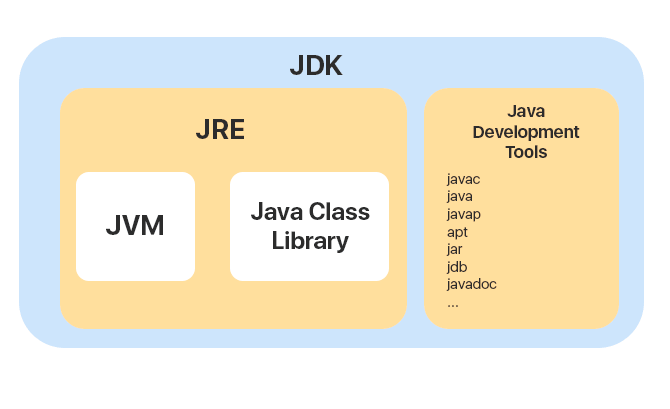
Давайте рассмотрим техническое и обобщенное определение JDK:
- Техническое определение: JDK — это реализация спецификации платформы Java, включающая в себя компилятор и библиотеки классов.
- Обобщенное определение: JDK — это программный пакет, который вы загружаете для создания Java-приложений.
JDK и компилятор Java
В дополнение к JRE, который является средой, используемой для запуска Java-приложений, каждый JDK содержит компилятор Java. Компилятор — это программа, способная принимать исходные файлы с расширением .java, которые являются обычным текстом, и превращать их в исполняемые файлы с расширением .class. Скоро мы рассмотрим как работает компилятор, но сперва разберемся, как загрузить и настроить JDK.
Знакомство с JDK
Установка и настройка JDK не представляет никакой сложности. При загрузке JDK необходимо выбрать какую версию Java вы хотите использовать. На данный момент Java 8 является все еще наиболее часто используемой версией (хотя уже и вышла Java 15). Java поддерживает обратную совместимость, поэтому просто загружайте последнюю версию.

Пакеты JDK
В дополнение к версии Java, необходимо выбрать пакет (платформу). В Java доступны следующие платформы: Java Enterprise Edition (Java EE), Java Standard Edition (Java SE) и Java Mobile Edition (Java ME).
Начинающие разработчики иногда не могут разобраться, какой именно пакет подходит для их проекта. Как правило, каждая версия JDK содержит инструменты Java SE. Например, Java EE это стандартная платформа (SE) с дополнительными инструментами, полезными для разработки корпоративных приложений таких, как Enterprise JavaBeans или поддержка Object Relational Mapping.
Если вы являетесь начинающим разработчиком, то вас не должен беспокоить выбор правильной версии JDK пакета, так как при необходимости, можно без проблем переключиться на другой пакет.
Совместимость версий JDK
Так как совместно с JDK поставляется компилятор, то, используемый вами JDK определяет, какую версию Java вы можете применить при разработке. Например, если вы хотите использовать новый функционал, появившийся в Java 15, то для корректной компиляции необходима, как минимум, Java 15 JDK. В противном случае команда javac сообщит о синтаксической ошибке в коде.
Загрузка JDK
В этой статье мы остановимся на JDK SE и сосредоточимся на основных классах и технологиях Java SE. Чтобы загрузить JDK, посетите сайт любой компании, которая формирует бинарные сборки JDK, например Oracle, BellSoft и тд и скачайте нужную версию. Актуальный список таких компаний можно посмотреть по этой ссылке.
О Java EE
Вам необходимо использовать Java EE, если вы собираетесь создавать веб-приложения. Java EE JDK включает спецификацию Java Servlet, которая поддерживает обработку HTTP-запросов. Для любой реализации Java EE JDK также требуется специальный контейнер, который является сервером, запускающим приложения. Glassfish является эталонной реализацией сервера Java EE от компании Oracle. Другими популярными реализациями являются Tomcat and Jetty.
Установка JDK
При запуске установщика JDK, вам для установки будет предложен выбор из трех компонентов: инструменты разработки, исходный код и JRE. Вы можете установить один или все из них.
Установка инструментов разработки дает вам доступ непосредственно к JDK. Исходный код содержит исходники публичных классов из Java Core API. Установка этого пункта позволит вам обращаться к исходному коду классов при разработке ваших приложений.
Устанавливайте все предлагаемые компоненты и принимайте значения по умолчанию. В вашу операционную систему будут установлены JDK, JRE и исходные коды классов. Путь установки используйте тот, который предлагается по умолчанию.
JDK в командной строке
Установка JDK и JRE добавляет команду java в вашу командную строку. Вы можете проверить это, выполнив в командной строке команду java -version , которая должна вывести в консоль, установленную версию Java.
Команда javac
Утилита javac находится в директории /bin, но автоматически не добавляется в системную переменную PATH (представляет собой набор путей до каталогов, в которых расположены исполняемые файлы) во время установки (хотя, некоторые дистрибутивы такие, как Liberica делают это автоматически). Мы можем установить javac самостоятельно или установить IDE (интегрированная среда разработки), которая содержит эту команду.
Простая Java программа
Шаг 1. Пишем код на Java
Создайте новый текстовый файл под названием Intro.java в каком-нибудь редакторе и сохраните его куда-нибудь на своем компьютере.
Затем добавьте в него следующий код:
public class Intro < public static void main(String[] args) < System.out.println(«Welcome to the JDK!»); >>
Шаг 2. Компиляция с помощью JDK
Затем используйте JDK-компилятор, чтобы превратить ваш текстовый файл в исполняемую программу. Скомпилированный код в Java известен, как байт-код и имеет расширение class.
Для компиляции программ необходимо использовать команду javac :
> javac Intro.java
Это должно привести к успешной компиляции. Если компиляция прошла удачно, то в консоли не отобразится сообщение об ее успешном завершении. В противном случае любые ошибки будут отображены в консоли.
Шаг 3. Запуск .class-файла
После компиляции должен появиться файл Intro.class в той же папке, что и Intro.java. Для его запуска используйте команду java :
> java Intro Welcome to the JDK!
Обратите внимание, что при вводе команды расширение .class не указывается.
Результат работы команды отобразится в командной строке.
Команда jar
Javac является важной частью JDK, но каталог /bin содержит и другие инструменты, которые вам понадобятся. Вероятно, наиболее важным после javac является инструмент jar.
Файл с расширением .jar является архивом для Java-классов. После того как компилятор создал class-файлы , разработчик может объединить их в .jar , который сжимает и структурирует их в необходимом порядке.
Давайте преобразуем Intro.java в jar-файл .
>Вернитесь в каталог, где вы разместили файл Intro.java и выполните следующую команду в командной строке:
> jar —create —file Intro.jar Intro.class
Запуск .jar-файла
Если все прошло хорошо, то в каталоге появился файл intro.jar . Вы можете его запустить, используя следующую команду:
> java -cp Intro.jar Intro
Эта команда говорит Java, что искать метод main надо в классе Intro по пути intro.jar . Для такой маленькой программы не имеет смысла создавать .jar — файл. Но такие файлы необходимы, когда программа разрастается, а также использует сторонние библиотеки классов.
JDK в вашей IDE
IDE (Integrated Development Environment) или интегрированная среда разработки — это программное обеспечение, которое представляет собой функциональный набор инструментов для разработки приложений. Воспринимайте IDE, как визуальную операционную систему с набором таких инструментов, как браузер файлов и текстовый редактор с дополнительными возможностями, специфичными для разработки (автодополнение кода, форматирование и т. д.).
В Java-разработке одной из ключевых обязанностей IDE является автоматическое управление компиляцией. Среда сама запускает процесс компиляции в фоновом режиме, поэтому вам не нужно постоянно делать это самостоятельно. Также IDE «на лету» ловит и отображает ошибки кодирования.
Мы уже обсудили, как JDK работает в командной строке, теперь давайте немного посмотрим, как она работает в среде IntelliJ IDEA.
Источник: topjava.ru
Java Core для самых маленьких. Часть 1. Подготовка и первая программа
Как-то давно мы с моим товарищем и коллегой Егором готовили обучающий курс по Java Core. Но как-то не срослось и это дело не было доведено до какого-либо логического конца. И вот, спустя время, я решил, что не стоит пропадать добру и по-этому запускаю серию статей про Java Core для самых маленьких.
Начало разработки языка было положено еще в 1991 году компанией Sun Microsystems, Inc. Вначале язык был назван Oak (Дуб), но в 1995 он был переименован в Java. Публично заявили о создании языка в 1995 году. Причиной создания была потребность в независящем от платформы и архитектуры процессора языке, который можно было бы использовать для написания программ для бытовой электротехники. Но поскольку в таких устройствах применялись различные процессоры, то использование популярных на то время языков С/С++ и прочих было затруднено, поскольку написанные на них программы должны компилироваться отдельно для конкретной платформы.
Особенностью Java, которая решила эту проблему, стало то, что компилятор Java выдает не машинный исполняемый код, а байт-код — оптимизированный набор инструкций, которые выполняются в так называемой виртуальной машин Java (JVM — Java Virtual Machine). А на соответствующую платформу предварительно устанавливается JVM с необходимой реализацией, способная правильно интерпретировать один и тот же байт-код. У такого подхода есть и слабые стороны, такие программы выполняются медленнее, чем если бы они были скомпилированы в исполняемый код.
Установка программного обеспечения — JDK
В первую очередь, нам нужно установить на компьютер так называемую JDK (Java Development Kit) — это установочный комплект разработчика, который содержит в себе компилятор для этого языка и стандартные библиотеки, а виртуальную машину Java (JVM) для вашей ОС.
Для того чтобы скачать и установить JDK открываем браузер, и в строке поиска Google вводим “download JDK” или переходим по этой ссылке.

Скролим ниже и находим таблицу с вариантами скачивания JDK. В зависимости от нашей операционной системы выбираем файл для скачивания.
Процесс установки для ОС Windows имеет несколько этапов. Не стоит пугаться, все очень просто и делается в несколько кликов. Вот здесь подробно описан процесс установки. Самое важное для пользователей Windows это добавить системную переменную JAVA_HOME. В этой же статье достаточно подробно расписано как это сделать (есть даже картинки).
Для пользователей MacOS также стоит добавить переменную JAVA_HOME. Делается это следующим образом. После установки .dmg файла JDK переходим в корневую папку текущего пользователя и находим файл .bash_profile. Если у вас уже стоит zsh то ищем файл .zshenv. Открываем этот файл на редактирование и добавляем следующие строки:
export JAVA_HOME=/Library/Java/JavaVirtualMachines/jdk1.8.0_271.jdk/Contents/Home export PATH=$:$
Здесь обратите внимание на версию JDK указанную в пути — jdk1.8.0_271.jdk. Могу предположить, что у вас она будет отличаться, поэтому пройдите по указанному пути и укажите свою версию. Сохраняем изменения и закрываем файл, он нам больше не понадобится.
Теперь важно проверить правильность установки JDK. Для этого открываем командную строку, в случае работы на Windows, или терминал для MacOS. Вводим следующую команду: java -version Если вы все сделали правильно, вы увидите версию установленного JDK. В ином случае вы, скорее всего, допустили где-то ошибку. Советую внимательно пройтись по всем этапам установки.

Установка IDE
Теперь нам нужно установить среду разработки, она же IDE (Integrated development environment). Что собой представляет среда разработки? На самом деле она выглядит как текстовый редактор, в котором мы можем вводить и редактировать текст. Но помимо этого, этот текстовый редактор умеет делать проверку синтаксиса языка на котором вы пишете. Делается это для того чтобы на раннем этапе подсказать вам о том, что вы допустили ошибку в своем коде.
Также среда разработки содержит в себе компилятор. Компилятор — это специальный инструмент, который будет превращать код, который вы пишете, в машинный код или близкий к машинному коду.
Кроме этого, среда разработки поддерживает отладчики которые помогают править и отлаживать ваш код в случае ошибки. Скажем так, это были описаны основные возможности IDE. Современные IDE предоставляют огромное количество инструментов, которые могут помочь в написании, отладке, автоматической генерации кода и решить множество других проблем.
Для начала нам нужно выбрать и среду разработки. Их довольно таки много, и самыми популярными из них являются: IntelliJ IDEA, NetBeans, Eclipse. Для себя я выбираю IntelliJ IDEA. Она является самой удобной на мой взгляд, и хоть она и платная, на официальном сайте можно найти бесплатную версию которая называется Community.
Этой версии будет вполне достаточно для изучения основ Java. Вообщем будем работать в IntelliJ IDEA.
Итак, открываем браузер, в поисковой строке вводим «Download IntelliJ IDEA Community» или переходим по этой ссылке. Выбираем версию ОС и качаем версию Community.

В установке IntelliJ IDEA нет ничего военного. На крайний случай на ютубе есть множество видео о том, как установить эту программу.
Первая программа
Теперь мы готовы создать нашу первую программу. В окошке запустившийся IDE нажимаем New Project.

В новом окошке в левой панели выбираем Java.

Обратите внимание! В верхнем окошке, справа, возле надписи «Project SDK:» должна находится версия Java, которую вы установили вместе с JDK. Если там пусто, то вам нужно будет указать путь к вашему JDK вручную. Для этого в выпадающем списке нажмите «Add JDK. » и укажите путь к вашему JDK, который был предварительно установлен.
Теперь можем нажать на кнопку Next. В следующем окошке, вверху, поставьте галочку “Create project from template” и выберите “Command Line App”. И снова нажимаем Next.
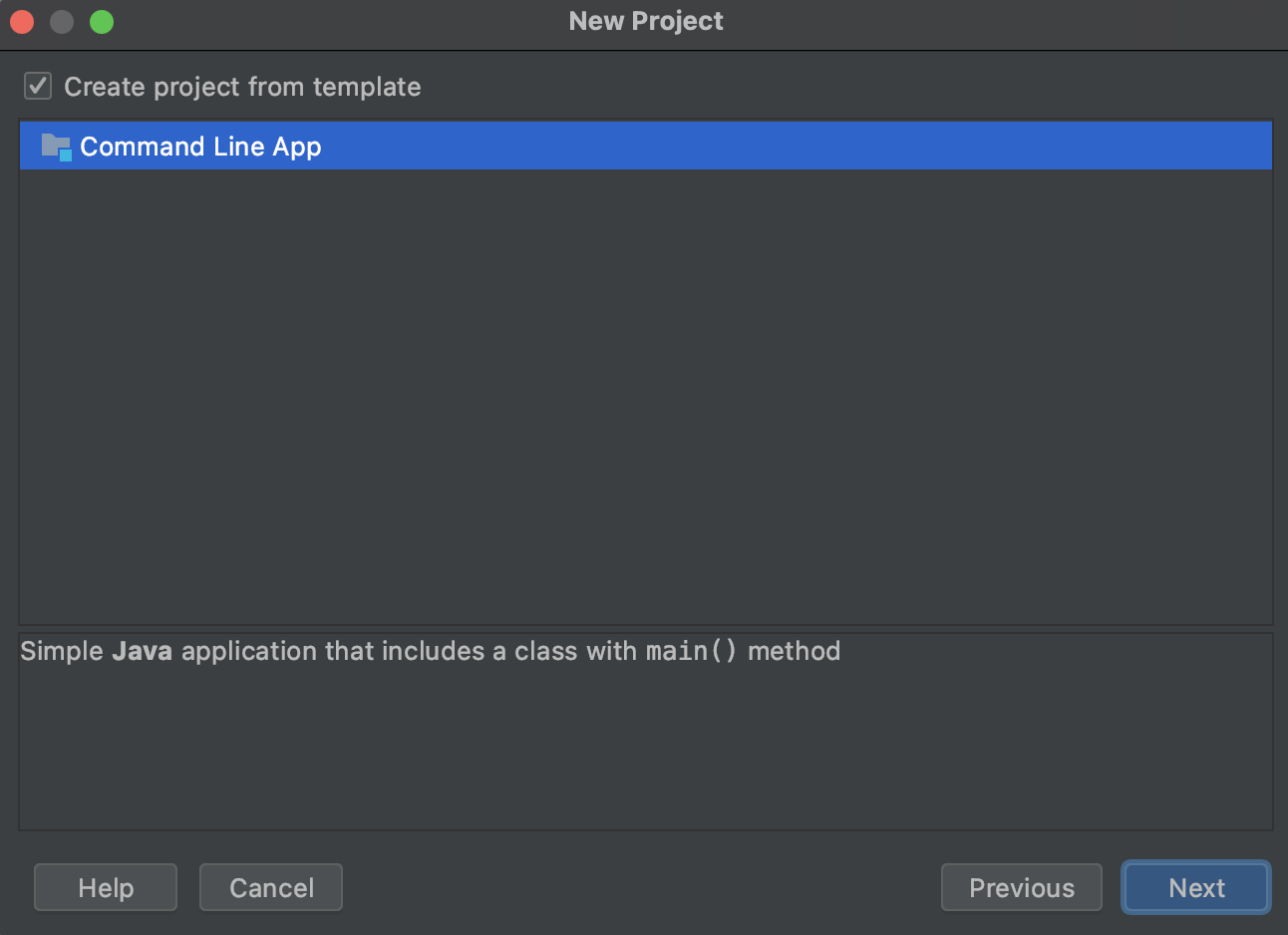
Дальше нам нужно указать имя программы. У меня это будет Hello World, желательно чтобы имя проекта было введено латиницей, и на английском языке.
Примечание. Все программы, имена программ, принято писать на английском языке, и желательно придерживаться такого стиля, что является хорошим тоном в программировании.
После указываем путь к проекту программы.
Далее, нам нужно указать базовый пакет нашей программы. О пакетах я расскажу вам позже, обычно компании используют свое имя Интернет-домена в обратном порядке, но вы можете написать, например, свои имя и фамилию через точку в нижнем регистре (маленькими буквами), тоже латиницей. Я же использую псевдоним. Когда все поля будут заполнены — нажимаем “Finish”.

После этого вы увидите главное окно IDE, в котором уже будет создана ваша первая, почти готовая консольная программа.
Это окно, то что вы будете видеть 80-90%, а иногда и 100% времени, работая программистом.
Для того чтобы закончить ваше первое приложение, останется добавить строчку кода System.out.print(«Hello world!»); как показано на скриншоте.

Чтобы скомпилировать и запустить на выполнение вашу программу, вам нужно нажать кнопочку с зеленым треугольничком на верхней панели справа, или в меню найти пункт Run -> Run “Main”. И внизу на нижней панели, под окном редактора, в консоли, вы увидите результат выполнения вашей программы. Вы увидите надпись Hello World! Поздравляю, вы написали свою первую программу на Java.

Разбираем первую программу
В своем первом приложении вы можете увидеть много непонятных символов и слов, но на данном этапе вы должны воспринять их как данность, позже, в следующих частях, я расскажу о каждом из них, и зачем они нужны. На данном этапе вам нужно понять что это стандартные составляющие любого Java-приложения, и в последующих приложениях эти компоненты будут изменяться минимально.
Пройдемся по порядку:
В начале мы видим package com.zephyr.ventum; — это объявление пакета, и это постоянный атрибут файлов с исходным кодом в Java. Простыми словами, это локация вашего файла в проекте и любой .java файл должен начинаться с подобной строки.
Ключевое слово — это слово зарезервированное языком программирования. Например, package — это тоже ключевое слово.
Фигурные скобки <> у метода main обозначаю начало и конец тела метода, весь код метода должен располагаться между этими скобками. Аналогичные скобки есть и у класса Main.
Следующая строка является // write your code here однострочным комментарием.
Комментарием является текст который игнорируется компилятором. По-этому с помощью комментариев вы можете оставлять в коде подсказки для себя и других, кто будет читать ваш код, или же для документирования вашего кода. Существует несколько видов комментариев, основными из них являются однострочный, и многострочный.
Многострочный комментарий будет выглядеть следующим образом:
/* write your code here */
Мы просто располагаем несколько строк между символами /* и */
System.out.print(«Hello world!»); — строка которая находится внутри метода main является командой, которая выводит в консоль строку «Hello world!»
Обратите внимание что в конце стоит точка с запятой, в языке Java команды должны заканчиваться точкой с запятой.
Затем мы закрываем тело нашего метода main > а также закрываем класс Main > .
На этом статья подходит к концу. Автором конкретно этого материала является Егор и все уменьшительно ласкательные формы слов сохранились в первозданном виде.
В следующей статье мы поговорим о типах данных в Java.
Источник: habr.com
Как установить Java Development Kit

Для разработки на Java должен быть установлен комплект разработчика приложений – Java Development Kit (сокращенно – JDK). Он нужен для запуска, отладки и исполнения программ. Также понадобится IDE – интегрированная среда разработки, в которой вы будете писать код.
Установка JDK
В комплект JDK входит интерпретатор, компилятор, библиотека Java-классов, отладчик, инструменты архивации и сжатия.
Посмотрим, как установить JDK на разные операционные системы.
Windows
Используйте бесплатную версию JDK, которая называется AdoptOpenJDK. Откройте сайт набора и выберите его состав. Например, для Windows подойдет такой набор:
- OpenJDK 11 (LTS),
- Java-машина HotSpot,
- платформа Windows x64 jdk.
После выбора параметров внизу появится ссылка на скачивание набора. Нажмите на нее, чтобы скачать архив на диск.
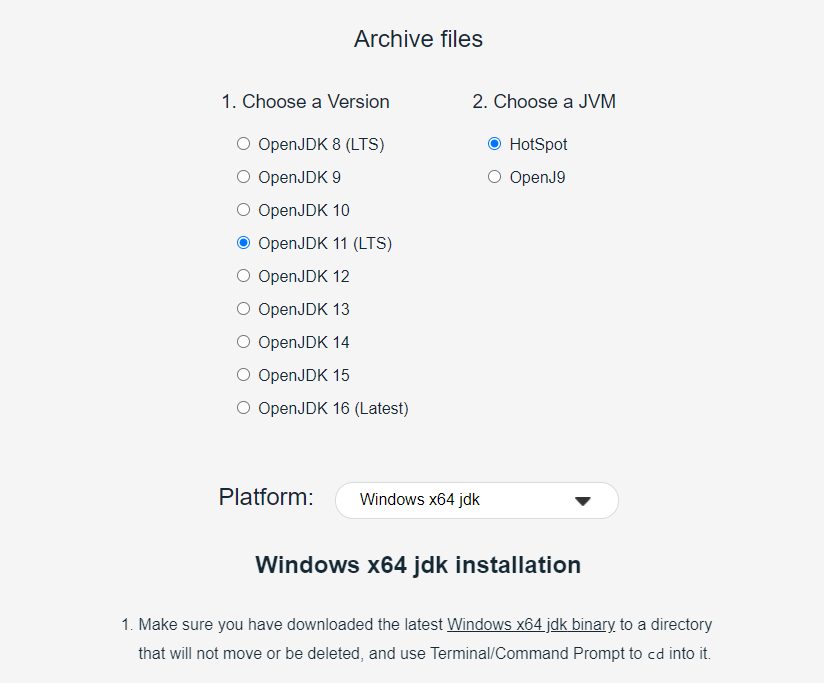
Скачанный архив нужно распаковать. Сделайте это в папке C:Program FilesJava. При разархивировании внутри появится папка jdk-11 (номер зависит от версии OpenJDK). Внутри нее размещен каталог bin. Полный путь до него – C:Program FilesJavajdk-11.0.13+8bin. У вас путь может быть другим.
Он нужен для того, чтобы настроить переменные окружения.
Путь до версии JDK необходимо знать программам, которые будут использовать приложения из набора – например, среде разработки. Чтобы сохранить его в системе, настройте переменную JAVA_HOME:
- Нажмите сочетание клавиш Win+R.
- В появившемся окне введите «sysdm.cpl» и нажмите «ОК».
- Перейдите на вкладку «Дополнительно».
- В нижнем правом углу выберите «Переменные среды».
Появится список переменных сред. Нажмите «Создать» и заполните параметры:
- Имя переменной – JAVA_HOME.
- Значение переменной – C:Program FilesJavajdk-11.0.13+8 (укажите путь до папки с JKD на своем компьютере).
Система учитывает регистр. Параметры должны быть такими, как показано выше.
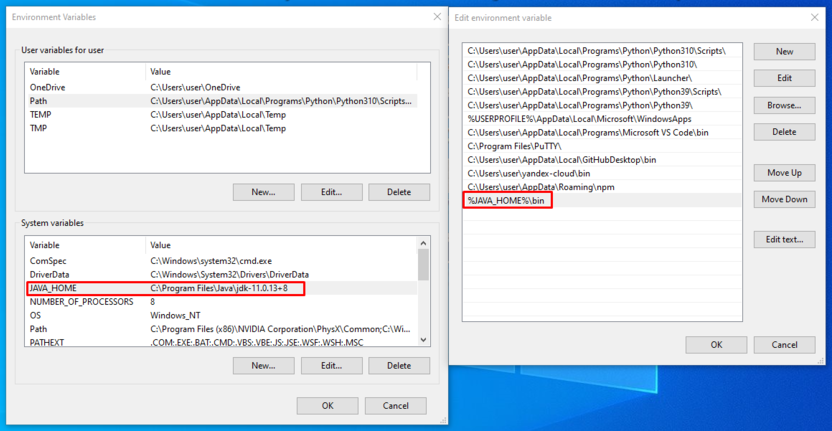
Найдите в поле «Переменные среды» системную переменную Path. Выделите ее и нажмите «Изменить». Добавьте в PATH путь к каталогу с файлами Java: %JAVA_HOME%bin. Соблюдайте регистр и не пропускайте символы. После добавления переменных перезагрузите Windows.
После повторного запуска системы проверьте, что JDK установлен. Запустите командную строку и выполните команду:
java -version
Если установка прошла успешно, в ответе будет версия JDK.
Linux (Ubuntu 20.04)
В Ubuntu 20.04 по умолчанию входит пакет Open JDK 11. Перед установкой проверьте ранее установленные версии.
Откройте терминал (Ctrl + Alt +T) и выполните команду:
sudo apt update
Затем проверьте версию JDK:
java -version
Если JDK уже есть, в ответе будет указана версия.
Для запуска приложений на Java нужна среда выполнения – Java Runtime Environment (JRE). Установите ее командой:
sudo apt install default-jre
Затем установите JDK командой:
sudo apt install default-jdk
Где будет находиться JDK, отдельно указывать не надо. Проверьте версию еще раз:
java -version
В ответе должна быть указана версия JDK.
macOS
На macOS для установки JDK используется HomeBrew.
Добавьте в HomeBrew репозиторий с OpenJDK. Откройте терминал (Cmd + N) и выполните команду:
brew tap AdoptOpenJDK/openjdk
Установите OpenJDK 11:
brew cask install adoptopenjdk11
java -version
В ответе должна быть указана версия JDK.
Комьюнити теперь в Телеграм
Подпишитесь и будьте в курсе последних IT-новостей
Установка среды разработки для Java
Самая популярная среда разработки для Java – IntelliJ IDEA. В ней есть все необходимое для создания проектов: текстовый редактор, компилятор, отладчик и другие инструменты. У Intellij IDEA есть бесплатная и платная версии. На первое время хватает возможностей бесплатной версии – Intellij IDEA Community Edition.
Windows
Скачайте версию Community для Windows с официального сайта JetBrains.
Запустите скачанный исполняемый файл и выберите путь для установки. По умолчанию это папка ProgramFiles/JetBrains.
Настройте параметры установки. Общие настройки:
- 64-bit launcher – добавление на рабочий стол ярлыка Intellij IDEA.
- Add «Open Folder as Project» – открытие папки с исходниками в редакторе через контекстное меню.
- .java – файлы с таким расширением по умолчанию будут открываться через Intellij IDEA.
Выберите папку для ярлыков (по умолчанию) JetBrains. Затем нажмите Install и Finish. Установка InteLLiJ IDEA завершена.
Linux (Ubuntu 20.04)
Установка среды разработки IntelliJ IDEA на Linux проходит даже проще, чем на Windows.
- Откройте «Центр приложений» и введите в поисковой строке слово «Intellij».
- Выберите IDEA Community и нажмите Install.
- После завершения установки откройте список программ.
- Запустите IDEA, примите условия соглашения.
На экране появится стартовое окно. Здесь можно создать или открыть проект.
macOS
На macOS InteLLiJ IDEA установка тоже очень простая.
- Скачайте версию IntelliJ IDEA для macOS с сайта JetBrains. Выберите версию Community.
- Откройте файл с расширением *.dmg. Скопируйте его в «Программы».
- Система выдаст предупреждение. Нажмите «Открыть».
- Примите пользовательское соглашение и нажмите «Продолжить».
Дождитесь завершения установки и запустите IDEA.
Запуск проектов
Среда разработки настроена, все приложения установлены. Осталось разобраться, как запустить JDK c помощью IDEA.
При первом запуске программа просит принять лицензионное соглашение. Затем появляется окно выбора темы – светлой или темной.
Следующий шаг – установка плагинов. Если пока не знаете, что понадобится для разработки, то ничего не меняйте. Если точно знаете, что, например, не будете писать приложения для Android, то удалите плагин Android.
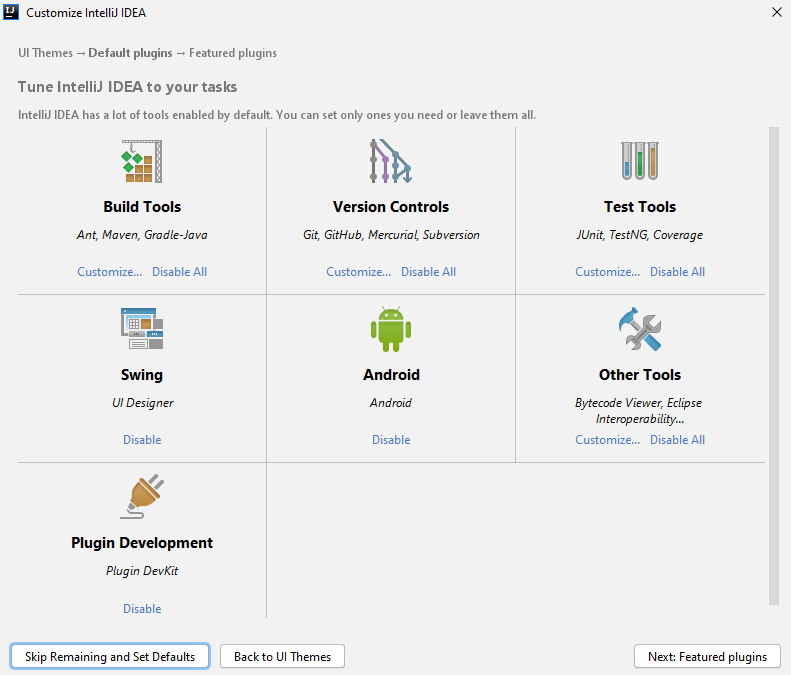
Не беспокойтесь о составе плагинов. Если что-то забудете или установите лишнее, в любой момент можно будет поправить список в настройках IDEA.
После добавления плагинов появится стартовый экран. Здесь можно создать новый проект, открыть существующий или скачать репозиторий из системы контроля версий.
Создайте новый проект и добавьте в него Java Class – пусть он называется first. Напишите первую программу:
public class first < public static void main(String args[]) < System.out.println(«Hello, world!»); >>
Чтобы запустить первую программу, нажмите Run. Внизу откроется консоль, в которой должно отобразиться приветствие – Hello, world!
Вы только что установили JDK, настроили среду разработки и выполнили первую программу.
Источник: timeweb.com